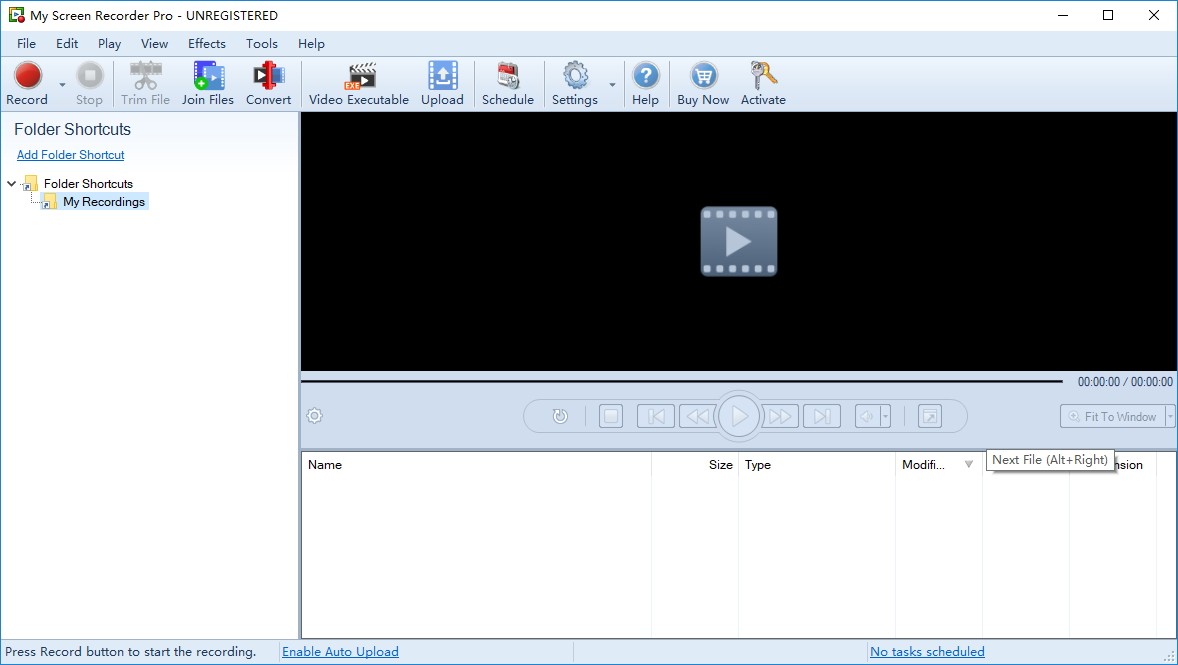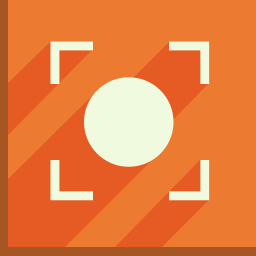Deskshare My Screen Recorder(屏幕录像工具) v5.30 免费版
Deskshare My Screen Recorder是一款功能丰富、专业实用的多功能屏幕录像软件,该软件为用户提供了一套完整的视频录制、视频编辑等多种快捷工具,可让用户对屏幕进行简单专业的视频录制和录制视频编辑,让用户轻松得到完美的视频录制文件;Deskshare My Screen Recorder支持视频录制、视频裁剪、视频合并、视频格式转换、视频水印添加等多种功能,同时该软件采用了非常高的压缩率,使每分钟录制的视频大约为200K大小,使用这款屏幕录制软件,用户可以录制视频、网络研讨会、游戏录屏等多种视频录制,非常方便实用,有需要的用户可以下载进行使用。
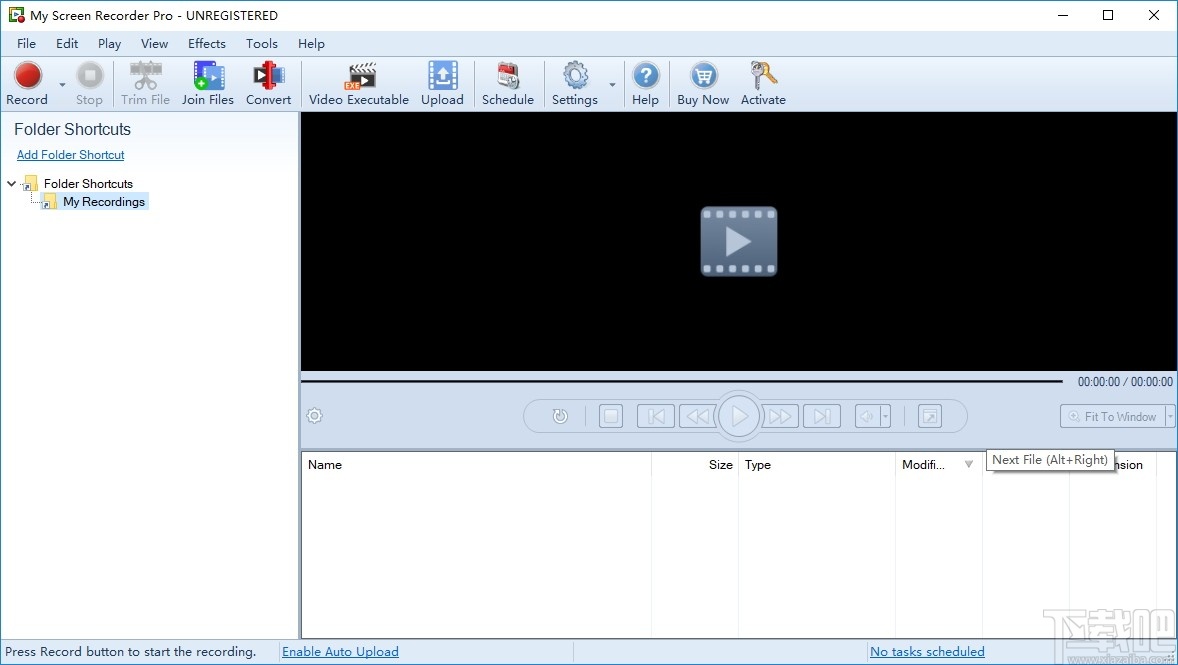
软件功能
文件菜单:常规操作控制。
录制:在全屏或自定义区域中开始录制屏幕。
停止录制:完成录制后,选择此菜单项可停止录制。
暂停录制:暂停录制并在需要时恢复录制。
文件夹快捷方式:选择一个文件夹以保存屏幕录制。执行与文件夹相关的操作,如:重命名、删除、打开位置。
搜索:选择要在其中搜索屏幕录制的文件夹。
隐藏模式:我的屏幕录像机专业版将在后台运行,而不会在屏幕或任务栏上显示图标。
启动菜单:启动其他DeskShare应用程序。
退出:停止所有正在运行的操作,保留以前选定的设置供下次使用,并关闭应用程序。
编辑菜单:通用文件管理功能。
剪切:将录音移到其他录音文件夹。
复制:在不同的文件夹中创建录制的副本。
粘贴:将复制的文件粘贴到选定的文件夹快捷方式中。
删除:从录制文件夹中永久删除所选文件。
重命名:选择录音并按F2键更新录音文件名。
复制到文件夹:将所选文件复制到所需的文件夹位置。
移动到文件夹:将文件移动到选定的文件夹位置。
全选:按Ctrl+A选择特定录制文件夹中的所有文件。
播放菜单:播放器控制查看屏幕录音。
播放:单击播放按钮开始观看屏幕录制。
暂停:播放将切换暂停按钮。它将在当前点停止播放滑块。
停止:停止按钮停止视频播放。
上一个和下一个文件:选择播放下一个录音或文件列表中的上一个录音。
快退和快进:单击快退和快进按钮,将按Seek设置中的配置向后和向前发送播放滑块。
搜索设置:设置单次单击“回放/前进”按钮的时间或帧数。
缩放:使用放大和缩小功能,以不同的放大倍数查看屏幕录制。
全屏:点击全屏将隐藏工具栏和菜单栏。只有录制预览区域可见。
视图菜单:更改视图和排序您的录音。
大图标:显示每个录制文件的图标。
列表:在列表中显示录制。
详细信息:显示每个录制的大小、持续时间、尺寸等。
排序方式:您可以使用文件名、大小、修改日期、持续时间等对录制进行排序
显示文件夹快捷方式:切换文件夹快捷方式面板以隐藏或取消隐藏以增加显示区域。
刷新:按F5刷新录制列表。
效果菜单:将效果应用于屏幕录制:
鼠标指针图像:选择其他鼠标指针。
移动效果:突出显示鼠标移动和点击。
时间和文本注释:为屏幕录制添加日期和时间戳以及文本标题。
图像覆盖:添加水印或标志到您的屏幕录音。
屏幕绘制:用鼠标标记和强调电脑屏幕上的任何文本或图表。
工具菜单:工具菜单包括以下项目:
录音机:使用扬声器或麦克风录制音频,无需任何屏幕截图。
修剪文件:屏幕切割工具帮助您删除不需要的片段和录音。
合并文件:将多个视频合并到一个文件中。
转换:将屏幕录制转换为WMV、AVI、WebM或H.264(MP4)格式。
制作视频可执行文件:使您的屏幕录制可在PC上播放,无需媒体播放器。
上传:上传录音到您的FTP帐户。
计划录制:计划屏幕录制,在特定时间自动启动和停止。
设置:配置常规应用程序设置。
工具栏
工具栏提供了一个快速访问所有在我的屏幕录像机专业提供的重要功能。
单击录制图标开始录制全屏或自定义区域。“录制”按钮可切换为“暂停”。
单击以停止屏幕录制。
修剪屏幕录制以从屏幕录制中删除不需要的片段。
加入您的屏幕录制,以连续方式将其作为单个文件查看。
将屏幕录制转换为WMV、AVI、WebM或H.264(MP4)格式。
选择多个屏幕录制并创建一个.EXE来播放这些文件。
将屏幕录制上载到FTP账户。
创建一个自动开始和停止录制的时间表。
配置常规应用程序设置。
软件特色
1、将电脑屏幕录制到WMV、avi、mpa EXE或WEBM。
2、录制全屏或应用程序窗口。
3、安排录制在指定时间开始。
4、将文件上载到任何FTP帐户
5、创建具有密码保护的视频可执行文件。
6、捕获网络摄像头和屏幕录音。
7、放大并捕捉细节。
8、使用强大的编辑器和转换器编辑屏幕录制。
使用方法
1、完成软件安装双击软件即可进入软件视频编辑处理界面
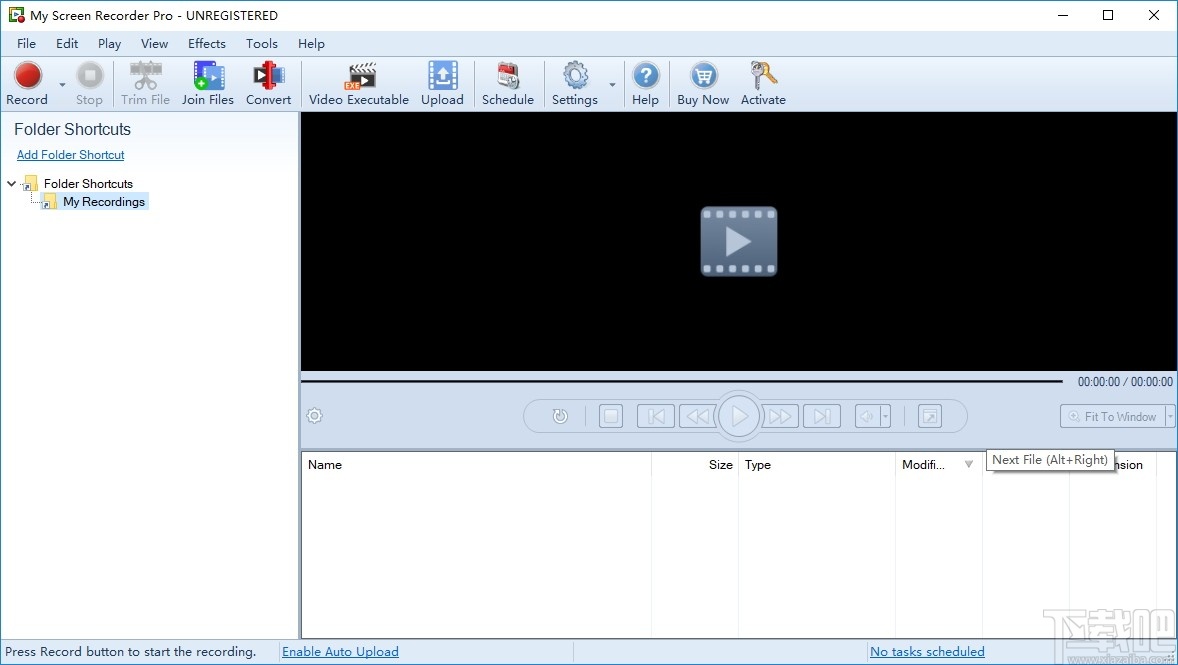
2、点击文件弹出浏览文件夹弹框,点击选择文件夹即可将文件夹内的所有视频添加到软件上
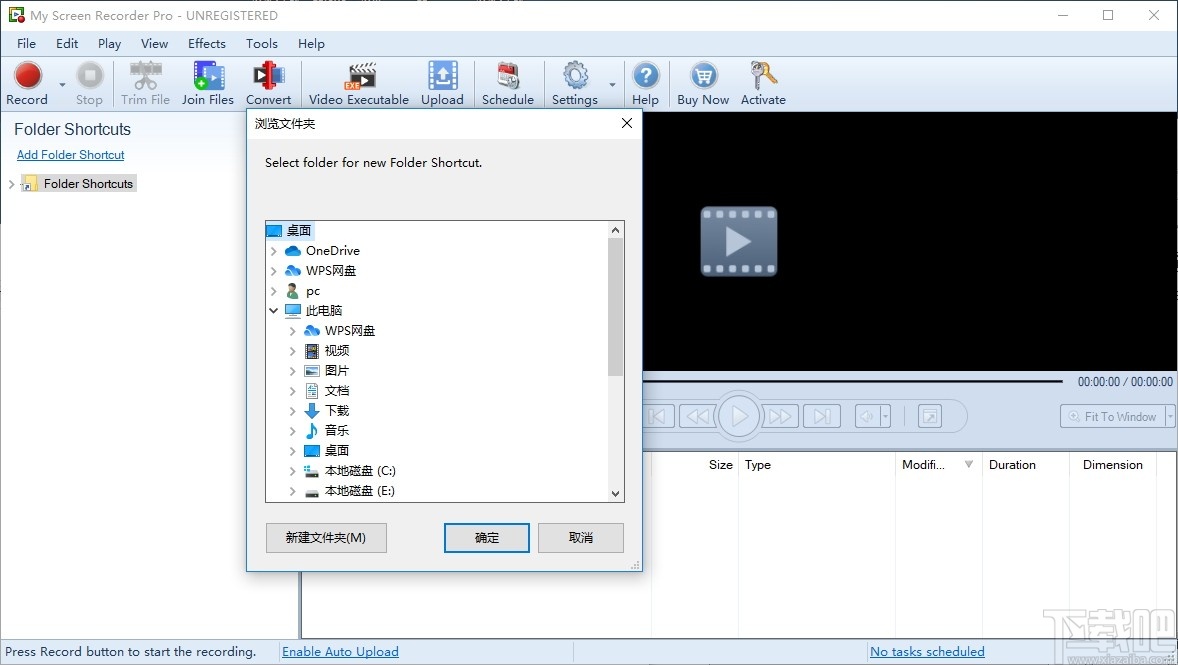
3、将视频添加到软件上后点击视频可以对视频进行编辑处理
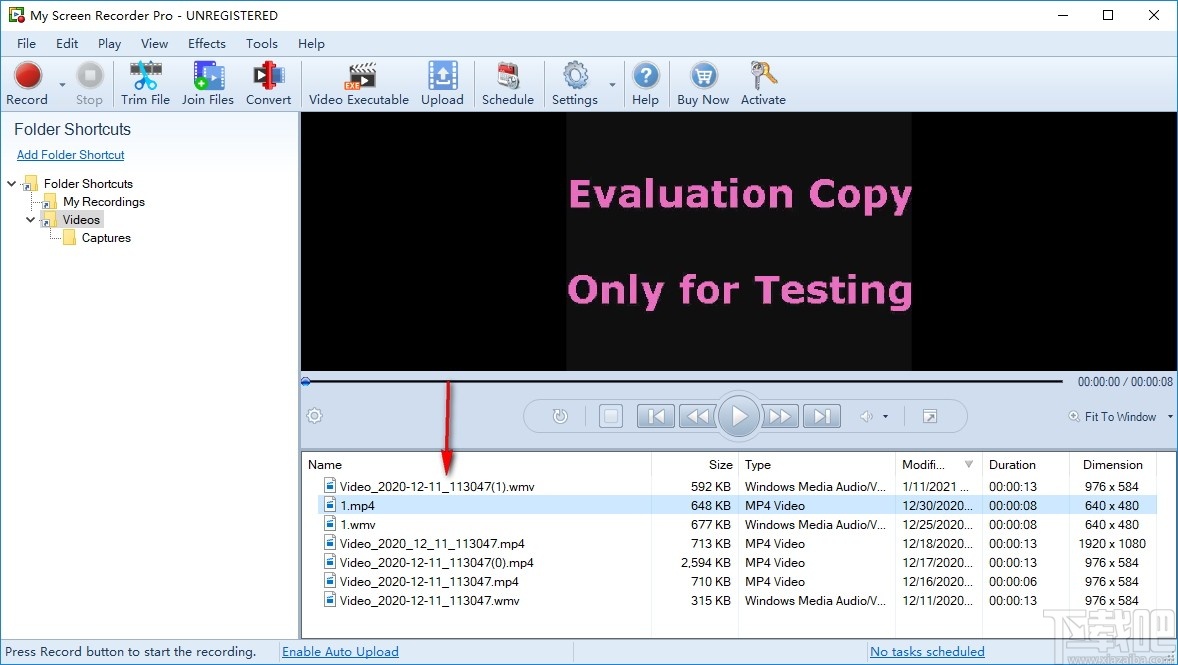
4、点击录制按钮弹出视频录制设置弹框,点击OK按钮即可进行视频录制
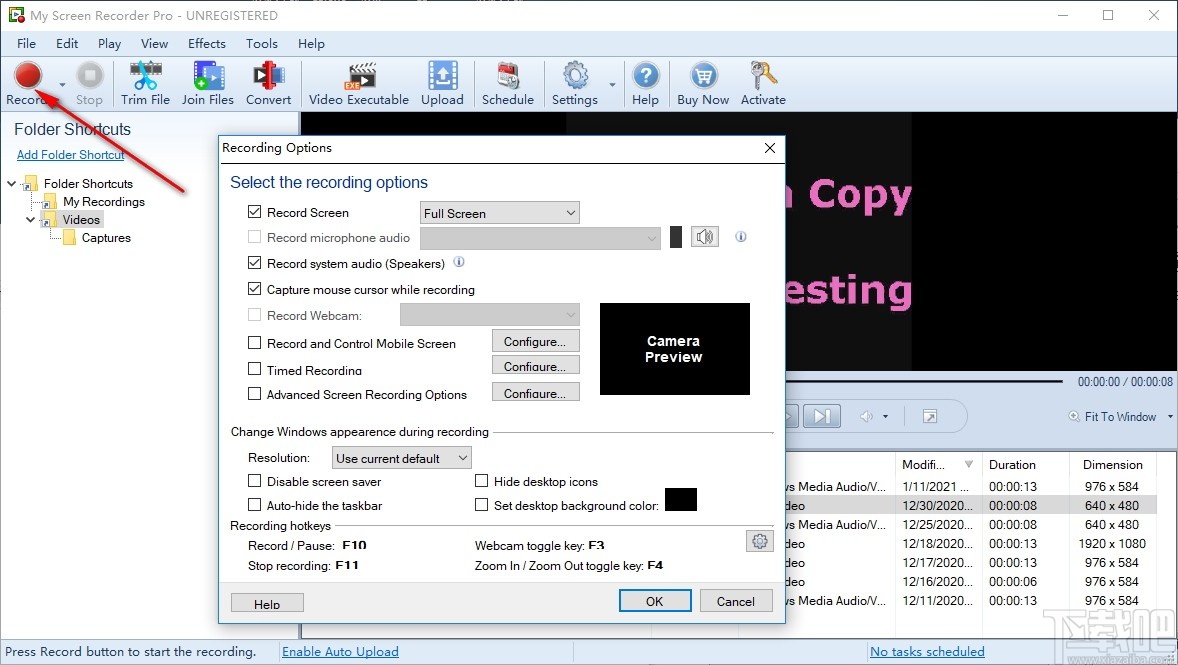
5、点击暂停按钮弹出录制视频保存弹框,点击保存按钮即可进行录制视频保存
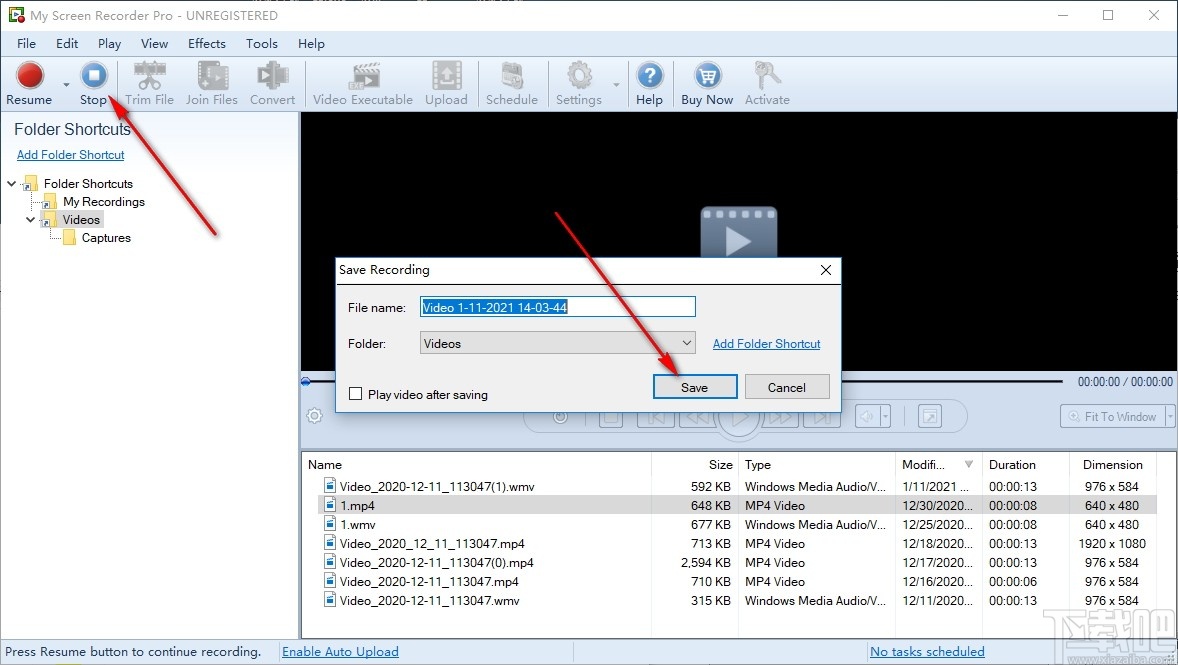
6、点击裁剪按钮可以对视频进行裁剪
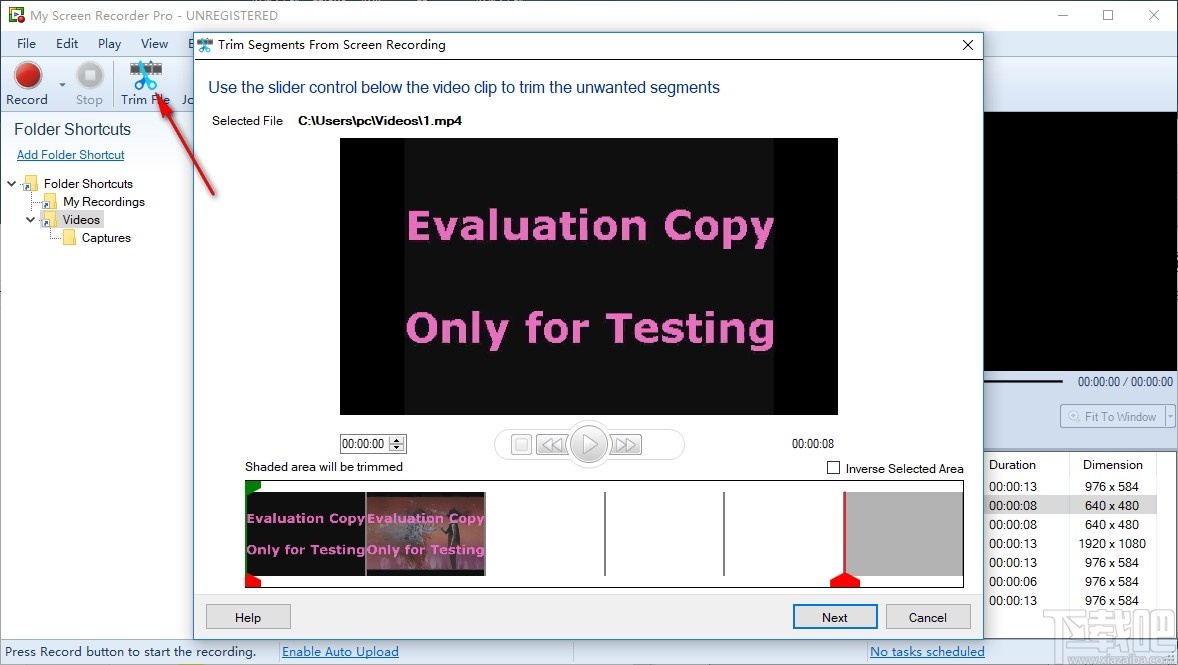
7、点击视频合并按钮可以进行视频文件合并
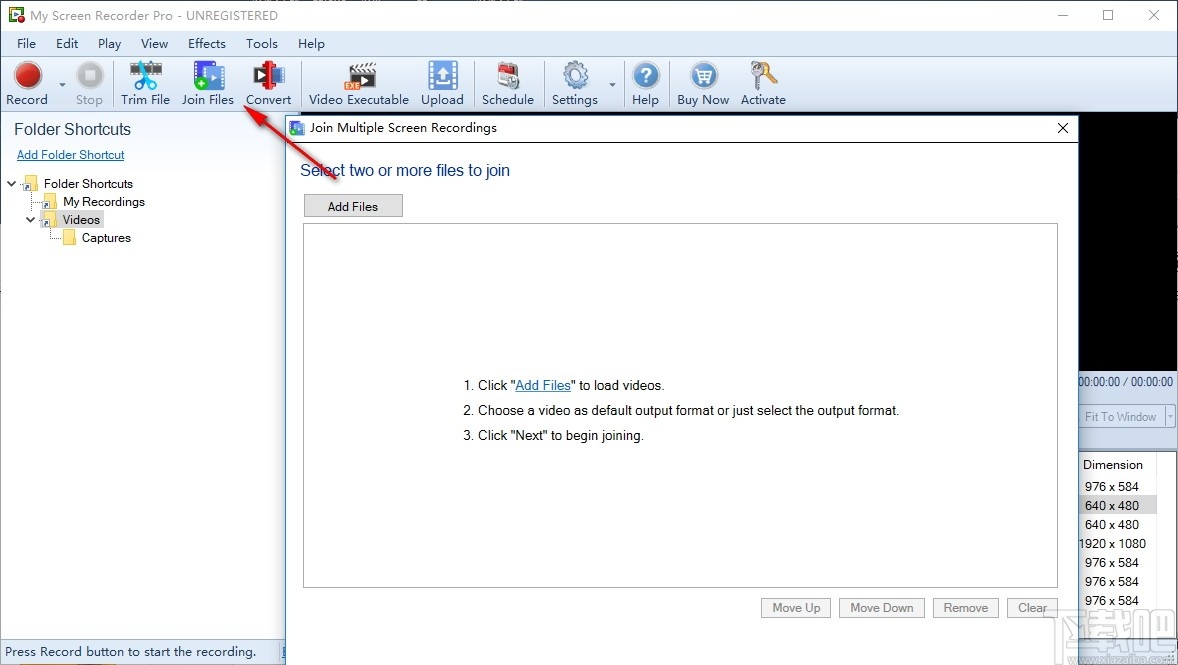
8、点击转换按钮可以进行视频文件转换
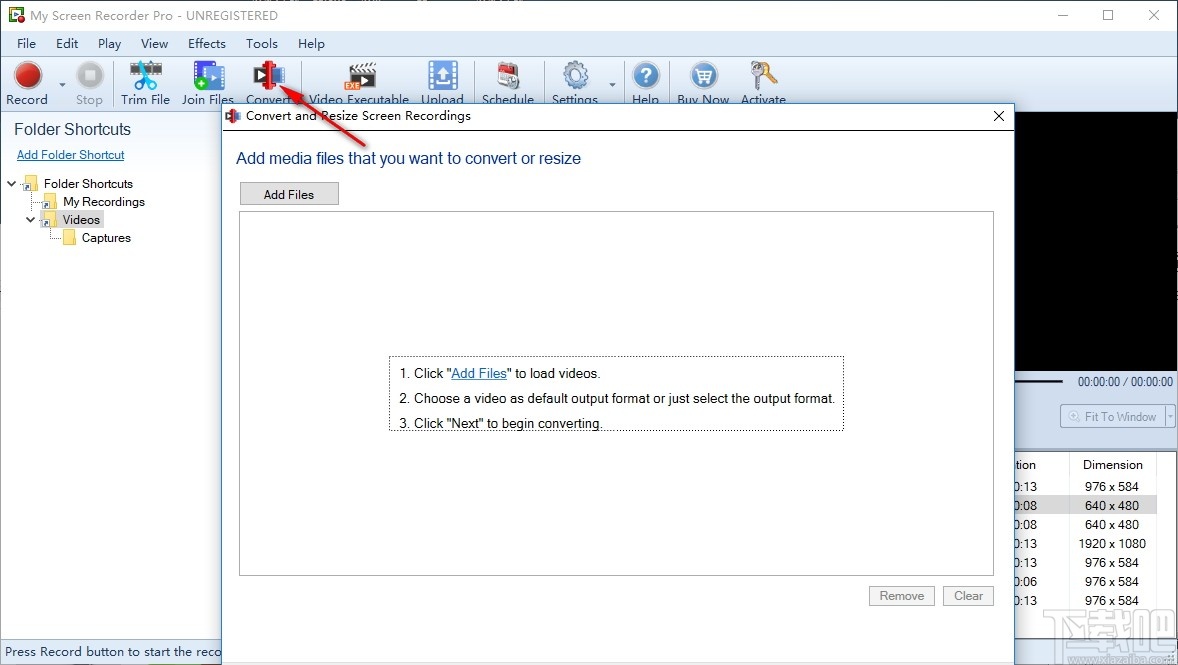
9、点击播放按钮可以对视频进行播放预览
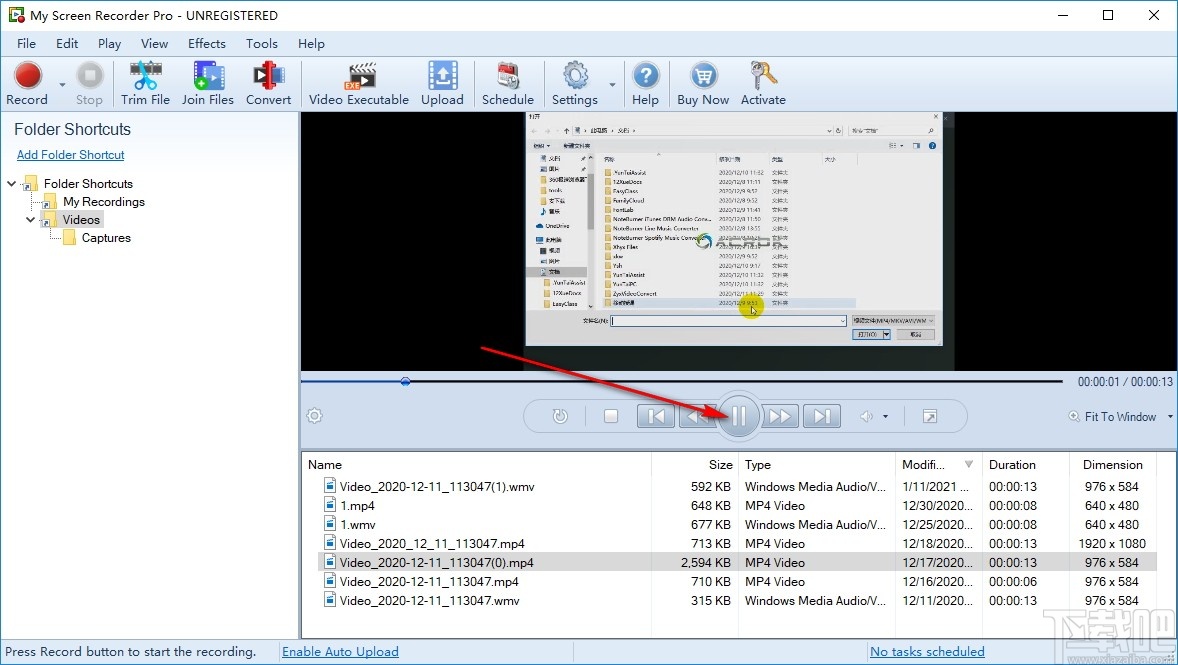
10、点击设置按钮可以对软件常规功能进行设置
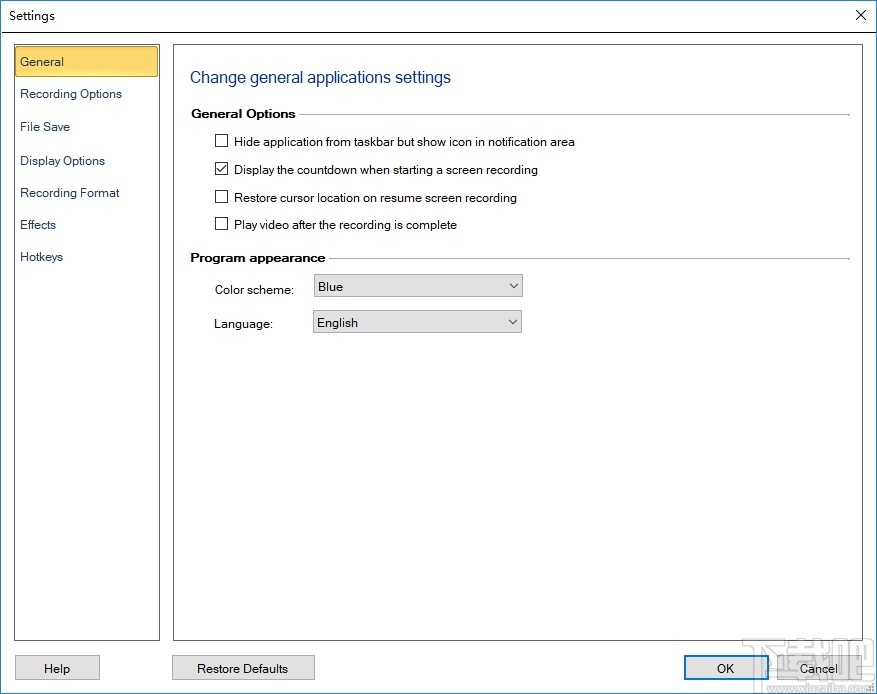
更新日志
版本5.3
录制手机屏幕:通过USB将Android手机连接到PC。录制屏幕,从PC控制和导航移动设备的所有功能。
版本5.1
从系统扬声器录制音频:在音频录制过程中捕获扬声器上播放的声音。
改进的录音机接口:新设计的录音机帮助您录制麦克风和系统音频。
调整播放速度:使用播放速度控制来加速或减慢视频。
增强型媒体文件列表:轻松区分当前播放的内容和媒体文件列表中选择的内容。
版本5.0
录制网络摄像头:在屏幕录制期间捕获网络摄像头视频。准备更多的互动视频,将自己添加到演示文稿中。
录制手机屏幕:录制手机屏幕时,为屏幕录制创建画中画效果。
录制系统音频(扬声器):开始录制您从扬声器听到的声音,同时使用音频创建任何屏幕录制。
热键通知:忘记配置热键?现在我的屏幕录音机专业将显示所有重要的键盘快捷键倒计时窗口录制前。
鼠标跟踪:录制时自动将自定义区域与鼠标光标一起移动。
录制时放大-缩小:您正在录制的文本是否太小而无法阅读?使用放大-缩小功能,使屏幕录制更清晰,微调。
支持WebM格式视频:轻松地将屏幕录制输出为WebM文件格式,以便在线下载或共享视频。
跨多个监视器录制:捕获分布在多个屏幕上的区域以创建更广泛的演示。
录制x分钟:现在录制网络研讨会或基于浏览器的视频将更容易使用录制x分钟选项,当你知道剪辑的确切持续时间。
改进的FTP性能:使用新的FTP组件将文件快速上传到FTP服务器。自动重新连接并恢复中断的下载。
重新设计的用户界面:看看完全重新设计的图形用户界面,它使访问更加方便和快捷。
为视频可执行文件添加过期日期:现在可以为视频可执行文件指定过期日期。
增强的剪切、连接和转换功能:使用新的用户友好界面,可以更快、更高效地对媒体文件执行剪切、连接和转换操作。
版本4.1
音频状态通知:倒计时窗口现在提供录制期间将使用哪个音频设备的详细信息。
Windows10兼容性:MyScreenRecorderPro完全支持Windows10操作系统。
版本4.0
Windows 8兼容性:My Screen Recorder Pro完全支持32位和64位版本的Windows 8。
运动检测记录:仅当屏幕上发生变化或移动时,才监视运动并记录。
标记视频:选择一个图像文件作为水印添加到您的录制中。
制作自播放可执行文件:创建AVI、WMV或MP4屏幕录制的视频播放列表,并将其转换为自播放可执行文件。
增强的录制通知:任务栏和通知区域上的My Screen Recorder Pro图标将持续闪烁,并指示屏幕录制的当前状态。您可以很容易地了解录制是否正在进行、暂停或应用程序正在监视运动。
恢复光标位置:当您暂停并恢复录制时,光标位置将保持为无缝录制。
版本3.3
录制时在屏幕上绘制:允许您在录制时突出显示屏幕上的绘制效果并吸引注意力。
创建MP3音频:从麦克风、线路输入或扬声器录制音频,并将其保存为标准MP3格式。
记住以前录制的设置:使用热键开始屏幕录制,尺寸与以前选择的相同。
版本3.2
主题支持:通过更改窗口边框颜色为应用程序添加新的外观。会为您添加新的主题,以增强应用程序窗口的外观。
新媒体播放器:使用新的内置媒体播放器查看您的录音,并完全控制观看体验。
多语言界面:应用程序界面现在可以显示为荷兰语、英语、法语、德语、意大利语、波兰语、葡萄牙语和西班牙语。
版本3.1
Flash格式支持:直接创建Flash(FLV)格式的屏幕录制。Flash是一种很好的格式,可以将屏幕录制的内容发布到web上。
剪辑和分割录制的剪辑:轻松删除不必要的部分你的录音。以帧级精度剪切和分割屏幕录制。
-
熊猫TV录制助手
272 KB/2020-08-17熊猫TV录制助手是一款专为熊猫TV制作的免费绿色录制软件,主要服务水友,录制自己喜欢的PandaTV上的主播所直播的内容,用户只需要输入房间号就能录制正在直播的视频,方便快捷。
-
TinyTask
21 KB/2020-08-17TinyTask是一个国外流行的绿色免费软件,快速录制和回放您上次计算机操作的全过程。程序只有32kb,不安装也不触及你的注册表或系统文件夹。新增功能:添加exe编译器,你可以把录制的内容生...
-
LICEcap屏幕录像软件
208 KB/2020-08-17LICEcap屏幕录像软件是一款简洁易用的动画屏幕录制软件。直观易用,功能灵活,支持Windows和OSX。其设计思想是轻量级、适当功能、高性能。除支持.GIF动画外,LICEcap还支持自身的无损.LCF文件格式。
-
花爪录像
4.95 MB/2020-08-17花爪录像(原桌面录像精灵)是一款简洁易用的屏幕录像软件,能够让您得心应手地将您的屏幕显示、话筒输入、扬声器音频等记录为AVI视频文件。提供录制整个屏幕、录制选择区域、录制固定区域等
-
Screen GIF
1.92 MB/2020-08-17ScreenGIF是一款Gif动画录制工具。ScreenGIF允许你直接从你的屏幕捕捉GIF图像。你可以使用ScreenGIF来捕获你当前屏幕发生的事情或操作,然后直接保存为GIF格式的动画图像。
-
摄像头录像大师
19.78 MB/2020-08-17摄像头录像大师是一款专业的摄像头录像软件,摄像头录像大师一款实用的摄像头监控软件,为很多小商店或家庭提供了最经济的监控方案,使用普通USB聊天摄像头来实现实时监控,压缩比率高,生成的文件小,可以显示时间码,硬盘空间不足也可以删除旧文件
-
鹰眼摄像头监控录像软件
1.38 MB/2020-08-17鹰眼摄像头监控录像软件是一款可以直接利用电脑摄像头或者外接摄像头进行监控录像的软件,操作简单功能强大,录制文件体积小,支持开机自动录像,隐藏录像,分段分时录像,多路摄像头同时录像。
-
游戏录像专家
18.88 MB/2020-08-17游戏录制专家免费版是一款操作简单,功能强大并且完全免费的游戏录像工具。游戏录像专家支持摄像头和游戏的一起录制,同时也支持边玩游戏边直播游戏画面,让您与朋友一同分享乐趣。
- 一周最热
- 总排行榜
-
2
BB FlashBack Express
-
3
Apowersoft Screen Recorder Pro
-
4
ZD Soft Screen Recorder
-
5
超级捕快
-
6
黑金屏幕录像专家
-
7
鹰眼摄像头监控录像软件
-
8
Bandicam班迪录屏
-
9
ScreenToGif
-
10
熊猫TV录制助手
-
2
767娱乐彩票官方正版
-
3
神殿娱乐OL最新版
-
4
767娱乐彩票3.0.0版本
-
5
庄闲游戏平台
-
6
天天大赢家旧版
-
7
问鼎国际app官方下载
-
8
神殿娱乐安卓版HD官网
-
9
亲友棋牌送6元金币平台
-
10
767彩票app安卓版
您可能感兴趣的专题
-

男生必备
男生们看过来!
-

安卓装机必备
-

女生必备
女生必备app是拥有众多女性用户的手机软件,作为一个女生,生活中像淘宝、京东这类线上购物软件可以说是少不了的,小红书这种穿搭、化妆分享平台也很受欢迎,类似于西柚大姨妈、美柚这种专为女生打造的生理期app更是手机必备,还有大家用的最多拍照美颜app是绝对不能忘记的,除此之外对于一些追星女孩来说,微博也是一个必不可少的软件。超多女生必备软件尽在下载吧!
-

迅雷看看使用教程
迅雷看看播放器是一款多功能在线高清多媒体视频播放器,支持本地播放与在线视频点播,采用P2P点对点传输技术,可以在线流畅观看高清晰电影。不仅如此,迅雷看看不断完善用户交互和在线产品体验,让您的工作与生活充满乐趣。
-

驱动精灵
驱动精灵是一款集驱动管理和硬件检测于一体的、专业级的驱动管理和维护工具。驱动精灵为用户提供驱动备份、恢复、安装、删除、在线更新等实用功能,也是大家日常生活中经常用到的实用型软件之一了。
-

拼音输入法
对于电脑文字输入,拼音输入法是一种非常受欢迎的输入法,搜狗拼音输入法、百度拼音输入法、QQ拼音输入法、谷歌拼音输入法、紫光拼音输入法、智能拼音输入法等,你在用哪款呢?一款好用适合自己的拼音输入法一定对您平时帮助很大!下载吧收集了最热门国人最喜欢用的拼音输入法给大家。
-

b站哔哩哔哩怎么使用
很多人都喜欢在b站哔哩哔哩上观看视频,不单是因为可以提前看到一些视频资源,B站的一些弹幕、评论的玩法也是被网友们玩坏了!下面下载吧小编带来了b站哔哩哔哩怎么使用的教程合集!希望能帮到你啦!
-

抖音短视频app
抖音短视频app,这里汇聚全球潮流音乐,搭配舞蹈、表演等内容形式,还有超多原创特效、滤镜、场景切换帮你一秒变大片,为你打造刷爆朋友圈的魔性短视频。脑洞有多大,舞台就有多大!好玩的人都在这儿!